SpyHunter 5 für Windows
Ein leistungsstarkes Tool zur Erkennung und Korrektur der Malware zum Scannen und Entfernen von Spyware, Ransomware, Viren, Adware, Trojanern, Würmern und unerwünschten Programmen.
Ein leistungsstarkes Tool zur Erkennung und Korrektur der Malware zum Scannen und Entfernen von Spyware, Ransomware, Viren, Adware, Trojanern, Würmern und unerwünschten Programmen.
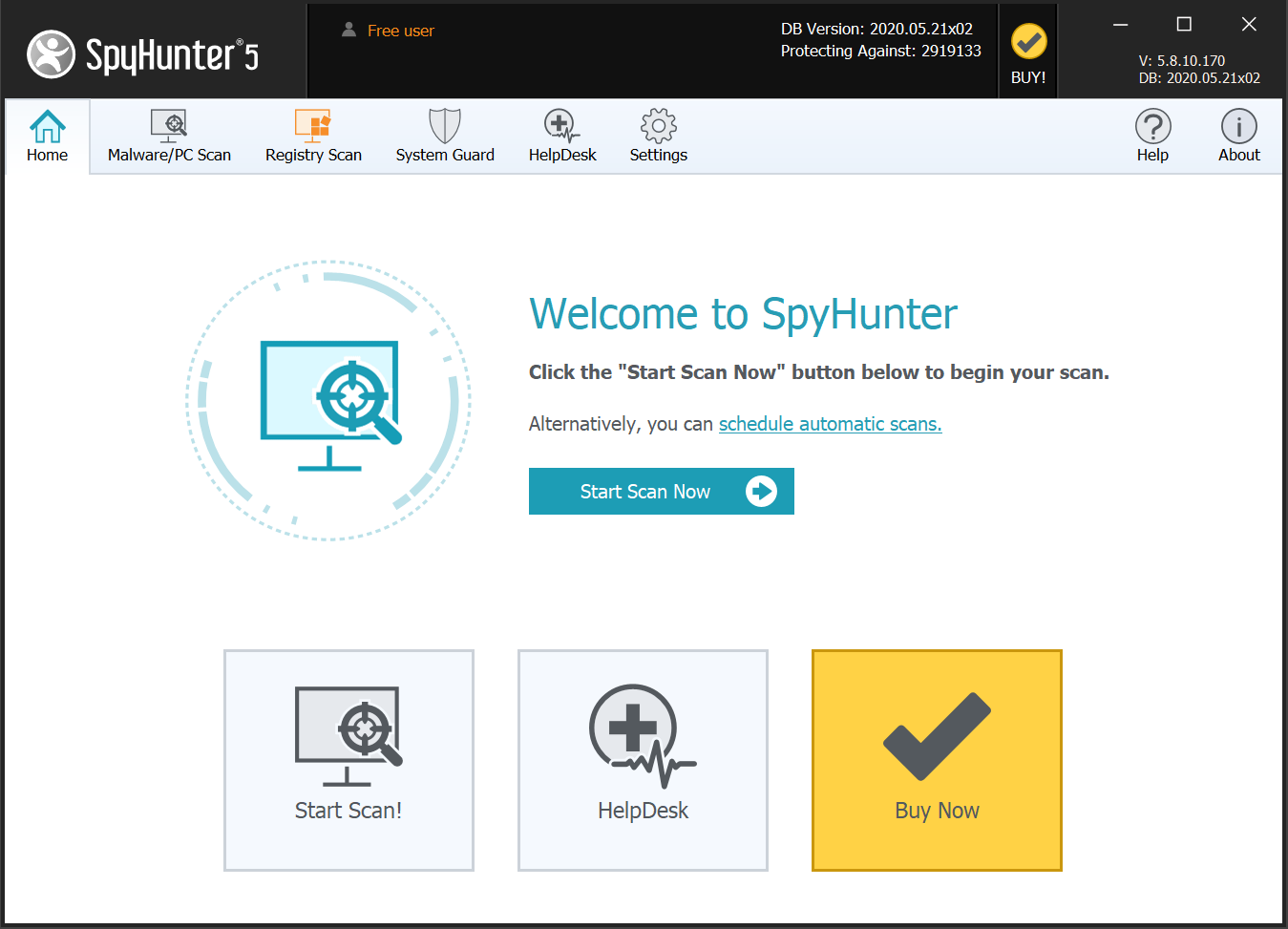
SpyHunter 5 ist eine Windows-Anwendung, die entwickelt wurde, um Trojaner, Ransomware, Würmer, Viren, Adware, potenziell unerwünschte Programme und andere Objekte zu suchen, identifizieren, entfernen und blockieren. SpyHunter 5 wird angepasst und aktualisiert, um online Schutz und Sicherheit zu bieten, wenn die Malware komplexer wird.
SpyHunter 5 bietet eine Vielzahl von Optionen zum Anpassen der Scans. Der manuelle oder automatische Modus steht Benutzern zur Verfügung und sie können die Fokus-Scans für bestimmte Ordner oder Laufwerke auswählen. Sie können auch Protokolle früherer Scans ansehen, in Quarantäne befindliche Dateien verwalten und den zukünftigen SpyHunter 5 Scanbereich auswählen.
SpyHunter 5 bietet erweiterte heuristische Erkennungsmethoden und ein effizientes System mit hervorragender Leistung. Es ist eine großartige Erfahrung in der Verwendung der einfachen und benutzerfreundlichen Oberfläche haben.
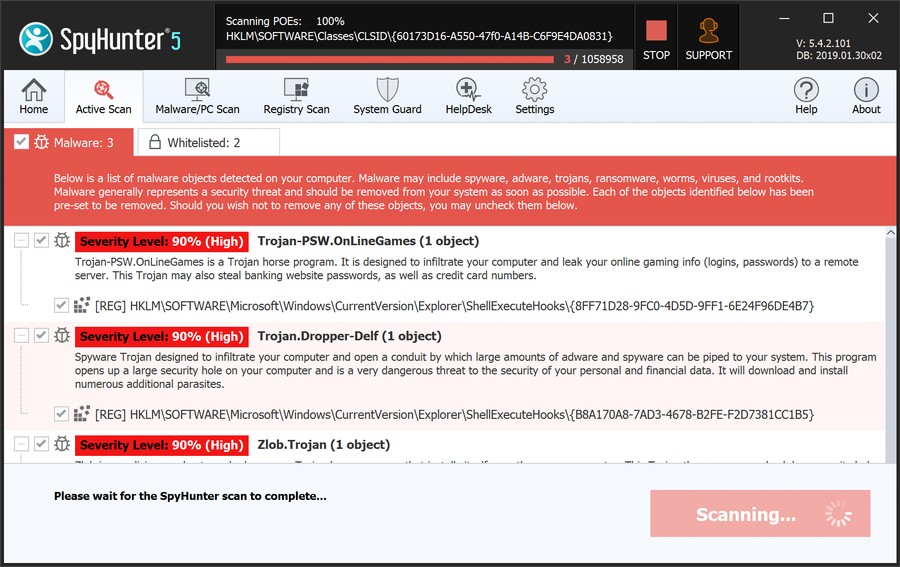
Der fortschrittliche Scanner von SpyHunter 5 erkennt und entfernt Spyware, Rootkits, Ransomware, Viren, Browser-Hijacker, Adware, Keylogger, Trojaner, Würmer, Grayware, potenziell unerwünschte Programme, bestimmte Tracking-Cookies und andere Arten von Malware und Belästigungen.
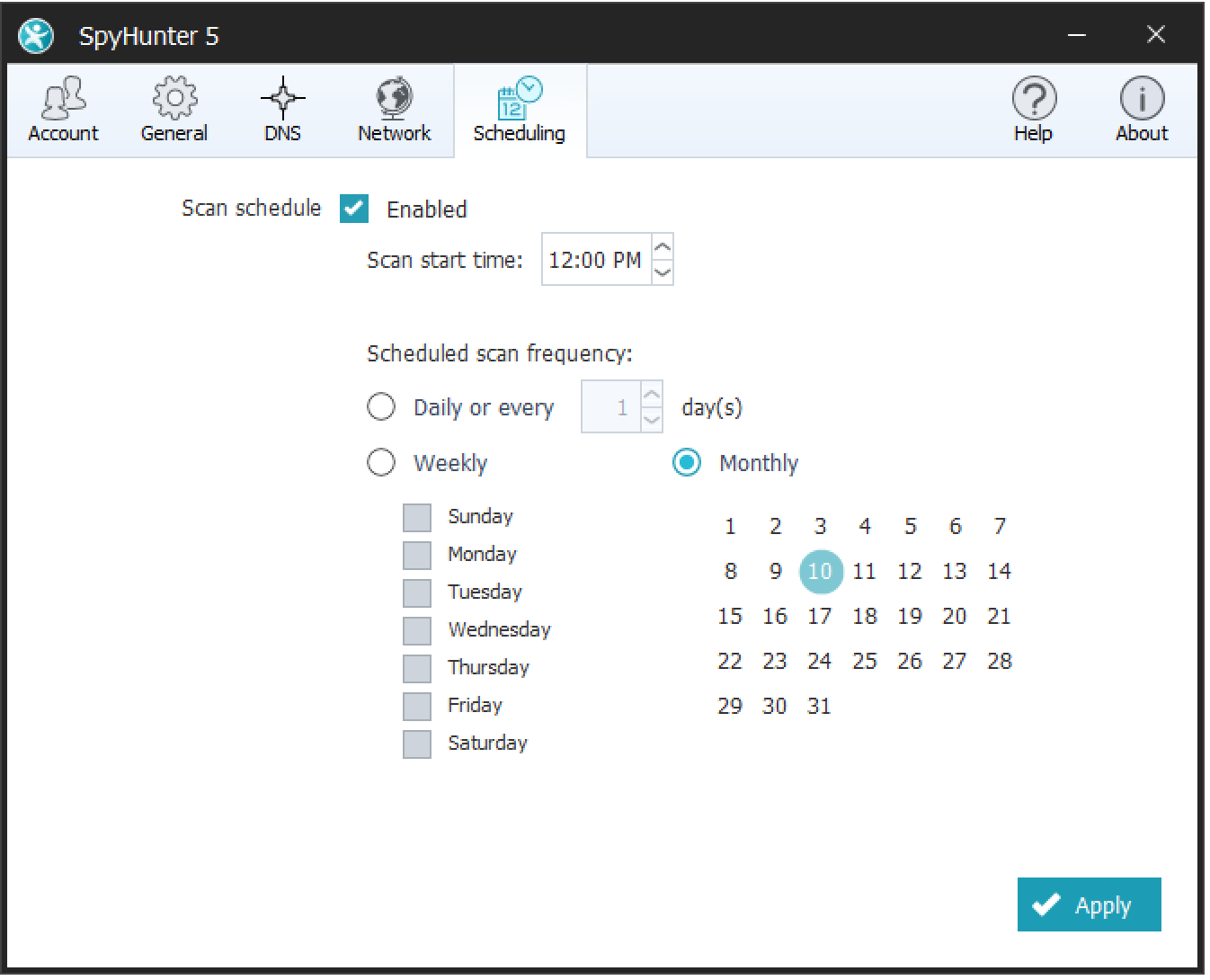
Sie können den Scan-Zeitplan von SpyHunter 5 über "Planung" im Bereich "Einstellungen" einstellen und den Scannzyklus nach Ihren Bedürfnissen auswählen. Mit der Planungsoption sind die Scans jetzt in täglichen, wöchentlichen und monatlichen Intervallen auszuführen. Sie können den Zeitplan voreinstellen und er funktioniert auch, selbst wenn Sie sich vom Computer entfernen. Stellen Sie jedoch sicher, dass der Computer mit Strom versorgt wird.
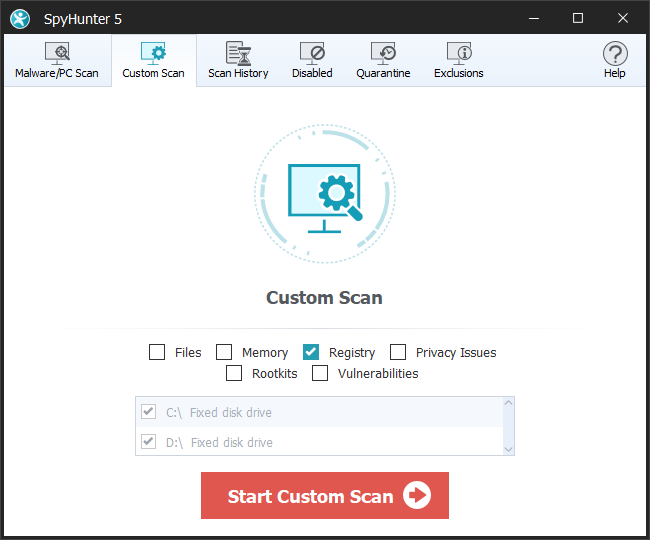
Mit SpyHunter 5 können Sie nicht nur die Funktion des vollständigen Scans verwenden, sondern auch den Scanbereich basierend auf Ihren Anforderungen einrichten. Scans sind für Speicher, Registrierung, Cookies und Rootkits anzupassen und der nicht erforderlich zu scannende Bereich wird ausgeschlossen. Sie können auch den Schnelldetektivmodus auswählen.
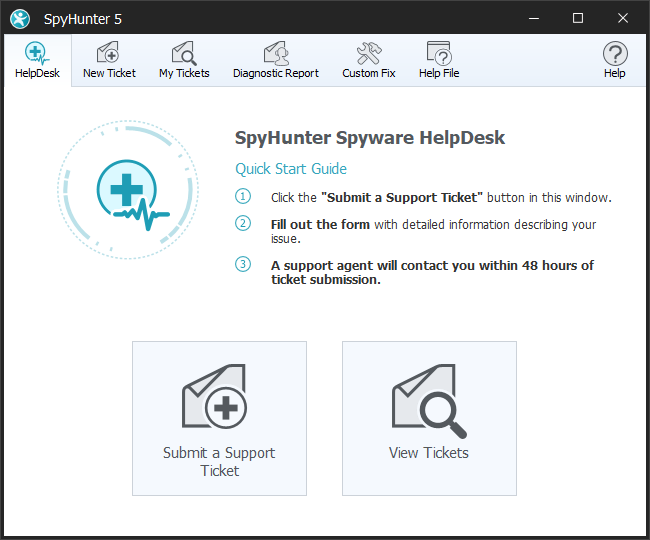
SpyHunter 5 bietet eine interaktive 1&1 Kundendienstlösung-Spyware Helpdesk, mit der alle Probleme behoben werden können, die von SpyHunter 5 nicht automatisch zu beheben sind. Sie können sich jederzeit an das Support-Team wenden. Wenn das Support-Team eine Hilfeanforderung erhält, werden benutzerdefinierte Malware-Korrekturen für die spezifischen Probleme erstellt und gesendet.
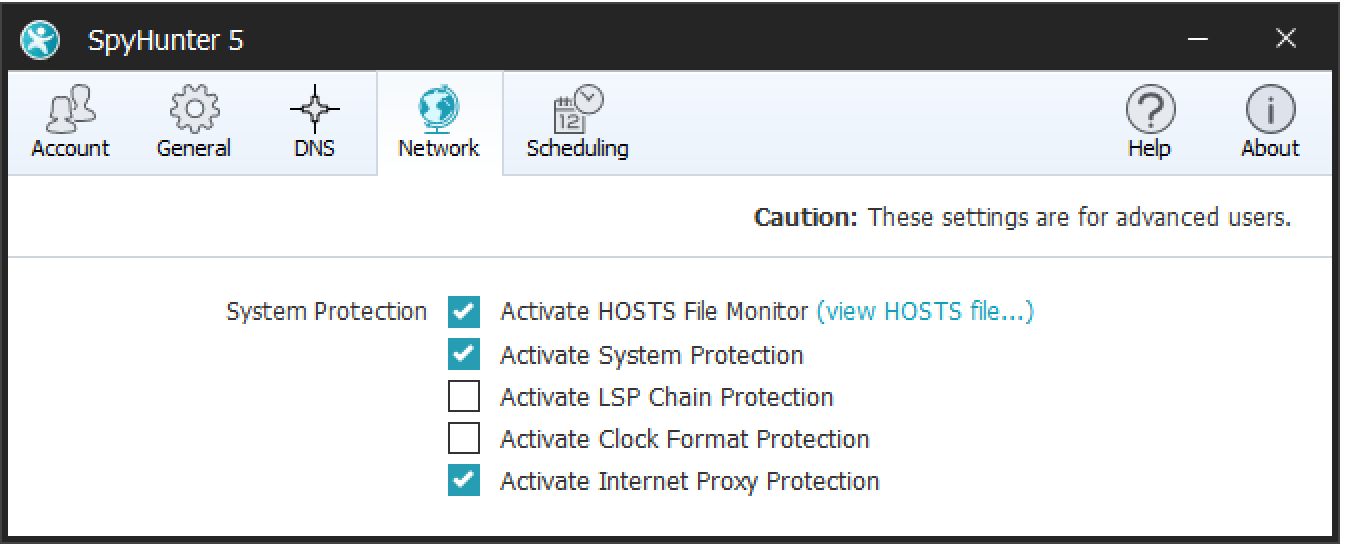
Mit SpyHunter 5 kann man Netzwerkeinstellungen steuern. Sie können diese Einstellungen verwenden, um zu verhindern, dass böswillige Objekte Ihre Internetverbindung ändern und stören. Sie kann nicht nur HOSTS-Dateien, sondern auch Windows-Systemdateien vor nicht autorisierten Änderungen schützen. SpyHunter 5 überwacht auch Ihre DNS-Einstellungen, um die Website vor Angriffen von Phishing und Malware zu schützen.
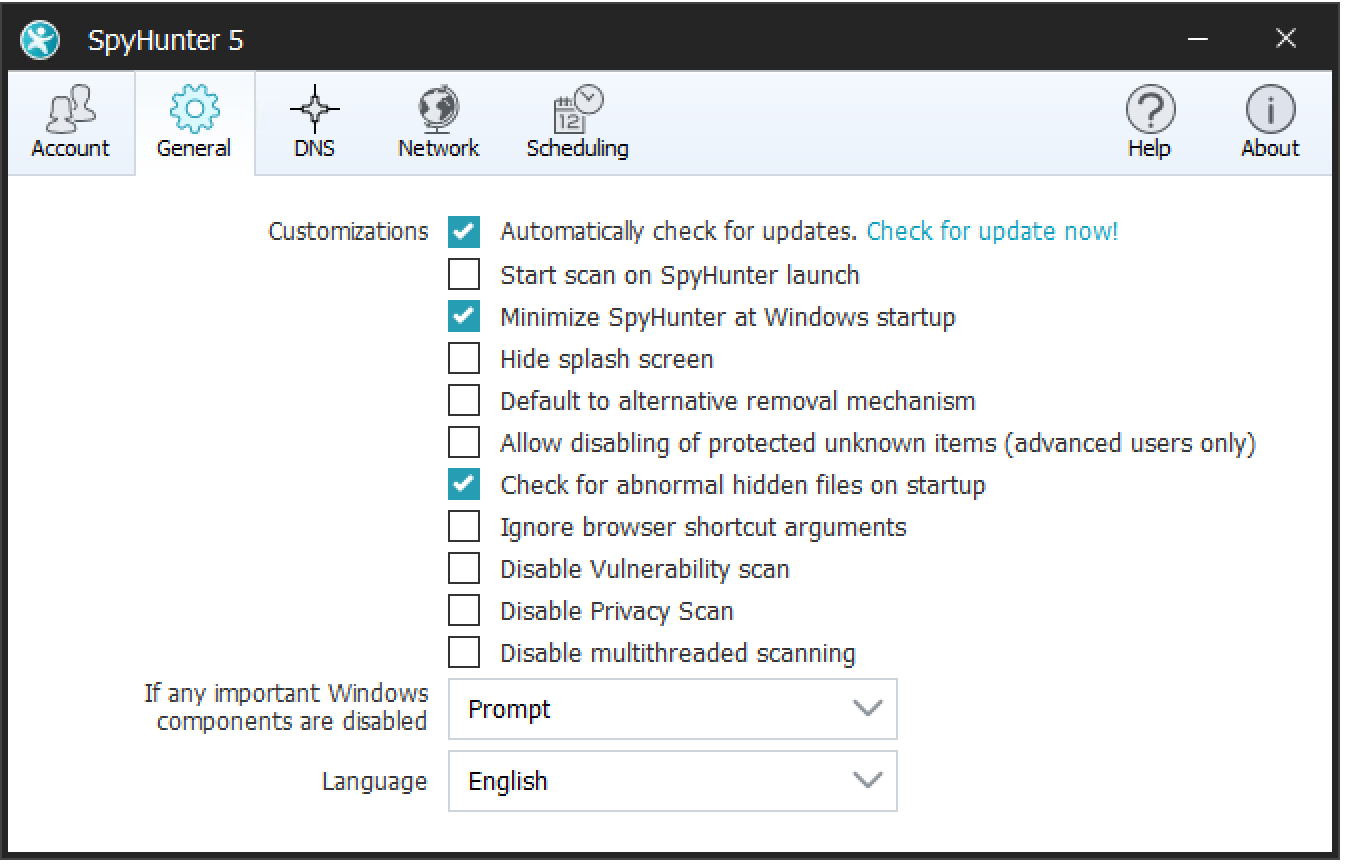
SpyHunter 5 kann ihre Malware-Definitionsdatenbank regelmäßig aktualisieren und angepasste Malware-Korrekturen erstellen, um Malware zu erkennen und entfernen, die sich weiterentwickelt. Unter Einstellungen kann SpyHunter 5 auch beim Start von Windows automatisch gestartet und Ihr Konto angemeldet werden.
Schritt1: Öffnen Sie den "Start"-Bildschirm von SpyHunter 5 und klicken Sie auf "KAUFEN!" oder "Jetzt kaufen", um SpyHunter 5 zu registrieren.
Schritt2: Lesen Sie die Information auf dem Screenshot und klicken Sie auf "Jetzt registrieren!".
Schritt3: Füllen Sie die Lücken auf der Kaufseite mit Ihren genauen Angaben aus.
Schritt4: Überprüfen Sie Ihre E-Mail, die Sie während des Kaufvorgangs angegeben haben, um Ihre Kontoinformation aufzuzeichnen und die Details zur Aktivierung von SpyHunter 5 zu erfahren.
Schritt5: Öffnen Sie SpyHunter 5 und klicken Sie auf "Einstellungen" in der Menüleiste.
Schritt6: Geben Sie Ihre registrierte E-Mail-Adresse und Ihr Passwort ein, die Sie in Ihrer E-Mail "Kontoinformation" unter "Konto aktivieren" erhalten haben. Klicken Sie zum Schluss auf "Benutzer aktivieren".
Hinweis: Nach erfolgreicher Aktivierung zeigt SpyHunter 5 eine Benachrichtigung an und ein Text von "Gültiger Benutzer" wird über der abgeblendeten Taste von "Benutzer aktiviert" angezeigt.